
Il arrive parfois que les mises à jour de Windows 10 s’installent mais ne se terminent pas. En pareilles circonstances, il suffit d’un peu de patience et de laisser tourner l’ordinateur, même toute la nuit. Ce problème peut également être résolu à partir de l’invité de commande en restaurant ou en réinitialisant le système.
Être patient durant toute l’opération de mise à jour de Windows 10
La mise à jour de Windows 10 requiert parfois plusieurs heures. Cette installation se fait automatiquement et ne crée pas de bugs, mais il peut arriver que tout ne se déroule pas comme prévu et l’installation traine, voire ne se termine jamais. La première chose à faire c’est de prendre son mal en patience. Cela signifie qu’il ne faut toucher à rien et laisser tourner l’ordinateur, même toute la nuit si nécessaire. Quand la nuit se sera écoulée, deux choses peuvent arriver, soit l’ordinateur a terminé les mises à jour, soit il a essayé de les annuler. Dans le premier cas, c’est là qu’il faut éteindre l’ordinateur durant 15 minutes en débranchant toutes la source d’alimentation. On peut ensuite rallumer l’ordinateur et vérifier si le problème est résolu ou non.
Résoudre le problème à partir de l’invité de commande
L’invité de commande peut aussi devenir un allié principal pour résoudre les problèmes liés à la mise à jour de Windows 10. La première étape consiste à ouvrir directement les options avancées et puis cliquer sur invité de commande. Une boîte de dialogue s’ouvre sur l’écran. Après quoi il faut copier et coller, une à la fois, les commandes suivantes : attrib -s -h C:\Windows\SoftwareDistribution\Download\*, del /q C:\Windows\SoftwareDistribution\Download\*. Une fois que c’est fait, il faut appuyer sur la touche Entrée du clavier et ne pas oublier pas de redémarrer l’ordinateur.
Résoudre le problème en restaurant ou en réinitialisant le système
Le problème de mise à jour de Windows 10 peut également être résolu en restaurant ou en réinitialisant le système. Il faut cliquer sur Restauration du système et puis sur Réinitialiser ce PC. Ce recours permet de remettre Windows à zéro. Après, il faut choisir entre les options « Conserver mes fichiers » ou « Supprimer tout ». La première option permettant de conserver les données personnelles, tandis que le second supprime carrément tout.

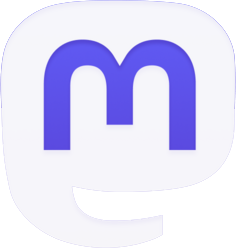
Soyez le premier à commenter